Μετά από σχεδόν τέσσερα χρόνια αποκλειστικής κονσόλας, Marvel’s Spider-Manείναι τελικά διαθέσιμο σε υπολογιστή. Και οι Nixxes έκαναν περισσότερα από το να μεταφέρουν απλώς το παιχνίδι. Με μια σειρά από βελτιώσεις γραφικών και περισσότερες ρυθμίσεις, Marvel’s Spider-Man φαίνεται καλύτερα στον υπολογιστή — υποθέτοντας ότι μπορείτε να κάνετε τις καλύτερες ρυθμίσεις.
Περιεχόμενα
- Οι καλύτερες ρυθμίσεις για τον υπολογιστή Spider-Man της Marvel
- Απαιτήσεις συστήματος Marvel's Spider-Man για υπολογιστή
- Σημεία αναφοράς για τον υπολογιστή της Marvel's Spider-Man
- DLSS και FSR στον υπολογιστή Spider-Man της Marvel
- Ανίχνευση ακτίνων υπολογιστή της Marvel's Spider-Man
- Ένας νέος αμφισβητίας: DLAA
Πέρασα από μια σειρά σημείων αναφοράς για να δοκιμάσω κάθε πτυχή τους Marvel's Spider-Man, από τον εντοπισμό ακτίνων και την αναβάθμιση σε ένα σχετικά άγνωστο χαρακτηριστικό που ονομάζεται DLAA. Δείτε πώς λειτουργεί το παιχνίδι στον υπολογιστή και πώς μπορείτε να βελτιστοποιήσετε τις ρυθμίσεις σας για τον υψηλότερο ρυθμό καρέ.
Προτεινόμενα βίντεο
Οι καλύτερες ρυθμίσεις για τον υπολογιστή Spider-Man της Marvel

Marvel’s Spider-Man έχει μια μακρά λίστα επιλογών γραφικών, αλλά η συντριπτική τους πλειοψηφία δεν θα κάνει πολλά για να ενισχύσει την απόδοσή σας. Τα βασικά κέρδη στον ρυθμό καρέ προέρχονται από λίγες ρυθμίσεις σχεδόν αποκλειστικά, με τις άλλες να προσφέρουν μόνο μικρά κέρδη για συγκεκριμένο υλικό. Εάν θέλετε την καλύτερη, πιο σταθερή απόδοση, αυτές είναι οι καλύτερες ρυθμίσεις Marvel's Spider-Man:
- Ποιότητα υφής: Μέτρια
- Φιλτράρισμα υφής: 4x ανισότροπο
- Ποιότητα σκιάς: Χαμηλή
- Απόφραξη περιβάλλοντος: Απενεργοποίηση
- Αντανακλάσεις χώρου οθόνης: Απενεργοποίηση
- Επίπεδο λεπτομέρειας: Μεσαίο
- Ποιότητα μαλλιών: Υψηλή
- Ποιότητα σωματιδίων καιρού: Χαμηλή
- Βάθος πεδίου: Ενεργό
- Bloom: Ανοιχτό
- Αναλαμπές φακού: Ενεργό
- Χρωματική εκτροπή: Ενεργό
- Vignette: Off
- Θάμπωμα κίνησης: 1
- Οπτικό πεδίο: 0
- Αντανάκλαση με ίχνη ακτίνων: Απενεργοποίηση
Έχω πολλά συμβιβασμούς σε αυτές τις ρυθμίσεις, κυρίως την απόφραξη περιβάλλοντος και τις αντανακλάσεις του χώρου της οθόνης. Αυτές οι δύο ρυθμίσεις είναι μακράν οι πιο απαιτητικές, οπότε ξεκινήστε με αυτές. Δυστυχώς, έχετε μόνο μια εναλλαγή για αντανακλάσεις, αλλά μπορείτε να αυξήσετε την απόφραξη περιβάλλοντος έως το SSAO εάν έχετε λίγο χώρο για το κεφάλι. Το HBAO+ φαίνεται το καλύτερο, αλλά είναι πολύ πιο απαιτητικό ακόμη και από το SSAO.
Σχετίζεται με
- Αυτά είναι τα καλύτερα παιχνίδια του 2022 για να δοκιμάσετε τον υπολογιστή σας — και ποια να αποφύγετε
- Γιατί το να παίζεις το Marvel’s Spider-Man σε μια GPU AMD είναι τόσο απογοητευτικό
Το άλλο βασική ρύθμιση γραφικών είναι ποιότητα σκιάς. Επέλεξα τη ρύθμιση Low, καθώς έφερε σχεδόν 10% ώθηση στην απόδοση σε σύγκριση με τη ρύθμιση High. Η ποιότητα της σκιάς είναι σημαντική, αλλά με το πόσο γρήγορα Marvel’s Spider-Man είναι, η μείωση της ποιότητας είναι ένας εύλογος συμβιβασμός λαμβάνοντας υπόψη τα κέρδη απόδοσης.
Θα εξετάσω την ανίχνευση ακτίνων αργότερα, αλλά είναι αυτονόητο ότι θα χρειαστείτε ένα βαρύ εξοπλισμό αν θέλετε να ενεργοποιήσετε την ανίχνευση ακτίνων (τουλάχιστον ένα RTX 3080 ή RX 6950 XT για τις υψηλότερες ρυθμίσεις, σύμφωνα με τον προγραμματιστή).
Απαιτήσεις συστήματος Marvel's Spider-Man για υπολογιστή

Πριν μάθετε εάν ο υπολογιστής σας μπορεί να λειτουργήσει Marvel's Spider-Man, πρέπει να ρίξουμε μια ματιά στις απαιτήσεις του συστήματος. Είναι ένα εξαιρετικά επεκτάσιμο παιχνίδι, έτσι ακόμα και οι συσκευές που είναι χρονών μπορούν να εκτελέσουν το παιχνίδι με μερικές περικοπές στην ποιότητα της εικόνας. Όπως ακριβώς και η Sony έκανε με Θεός του πολέμου, Ανθρωπος αράχνη έχει πολλά επίπεδα απαιτήσεων συστήματος με βάση τον τύπο εμπειρίας που θέλετε.
Ελάχιστο (720p στα 30 fps)
- Προκαθορισμένα γραφικά: Πολύ χαμηλή
- GPU: GTX 950
- CPU: Intel Core i3-4160
- RAM: 8 GB
- Αποθηκευτικός χώρος: 75 GB
- Λειτουργικό σύστημα: Windows 10 64-bit
Συνιστάται (1080p στα 60 fps)
- Προεπιλογή γραφικών: Μεσαίο
- GPU: GTX 1060 6GB ή RX 580
- CPU: Intel Core i5-4670 ή AMD Ryzen 5 1600
- RAM: 16 GB
- Αποθηκευτικός χώρος: 75 GB
- Λειτουργικό σύστημα: Windows 10 64-bit
Πολύ υψηλή (4K στα 60 fps)
- Προεπιλογή γραφικών: Πολύ υψηλή
- GPU: RTX 3070 ή RX 6800 XT
- CPU: Intel Core i5-11400 ή AMD Ryzen 5 3600
- RAM: 16 GB
- Αποθηκευτικός χώρος: 75 GB
- Λειτουργικό σύστημα: Windows 10 64-bit
Amazing Ray Tracing (1440p στα 60 fps)
- Προεπιλογή γραφικών: High, Ray Tracing High
- GPU: RTX 3070 ή RX 6900 XT
- CPU: Intel Core i5-11600K ή AMD Ryzen 7 3700X
- RAM: 16 GB
- Αποθηκευτικός χώρος: 75 GB
- Λειτουργικό σύστημα: Windows 10 64-bit
Ultimate Ray Tracing (4K στα 60 fps)
- Προεπιλογή γραφικών: Υψηλή, Ανίχνευση ακτίνων Πολύ υψηλή
- GPU: RTX 3080 ή RX 6950XT
- CPU: Intel Core i7-12700K ή AMD Ryzen 9 5900X
- RAM: 32 GB
- Αποθηκευτικός χώρος: 75 GB
- Λειτουργικό σύστημα: Windows 10 64-bit
Με βάση τις δοκιμές μου, οι απαιτήσεις συστήματος είναι ως επί το πλείστον ακριβείς. Οι ρυθμίσεις πέφτουν πολύ κάτω από την υψηλή προεπιλογή, δίνοντας στο παλαιότερο υλικό πολύ περισσότερες επιλογές για την εκτέλεση του παιχνιδιού. Επιπλέον, Marvel’s Spider-Man περιλαμβάνει τρία εργαλεία υπερδειγματοληψίας, ώστε να έχετε πολλές επιλογές για να ενισχύσετε την απόδοσή σας εάν η εξέδρα σας δυσκολεύεται να συμβαδίσει.
Σημεία αναφοράς για τον υπολογιστή της Marvel's Spider-Man
Marvel’s Spider-Man έχει πολύ εύρος ζώνης στις ρυθμίσεις του — περίπου 30% μεταξύ των προεπιλογών όταν δεσμεύεστε από την GPU. Συνιστώ στους περισσότερους ανθρώπους να ξεκινήσουν με την προεπιλογή Medium και να τσιμπήσουν από εκεί. Ωστόσο, οι προεπιλογές High και Very High συνοδεύονται από μερικές μεγάλες βελτιώσεις στην ποιότητα της εικόνας, οπότε ανεβείτε σε υψηλότερη προεπιλογή εάν έχετε χώρο για το κεφάλι σας.
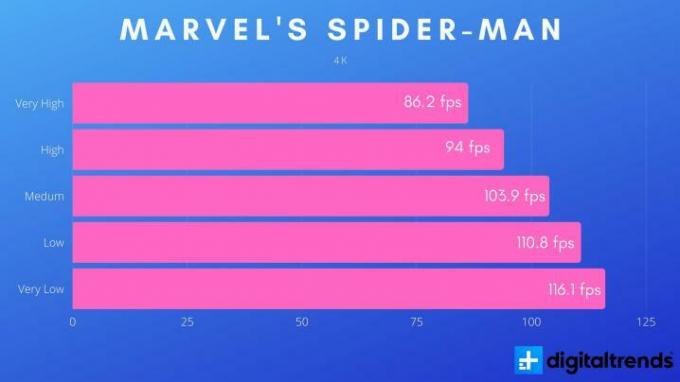
Ξεκινώντας με 4K, υπάρχει ένα μεγάλο άλμα όταν πηγαίνετε από την υψηλή στη μεσαία προεπιλογή. Αυτή είναι η ποιότητα σκιάς στην εργασία, καθώς είναι η μόνη ρύθμιση που κατεβαίνει σε Χαμηλή αντί για Μέτρια σε αυτήν την προεπιλογή. Σε υψηλότερες αναλύσεις όταν τα γραφικά είναι ο περιοριστικός παράγοντας, Marvel’s Spider-Man δείχνει αρκετά καθαρή κλίμακα GPU.
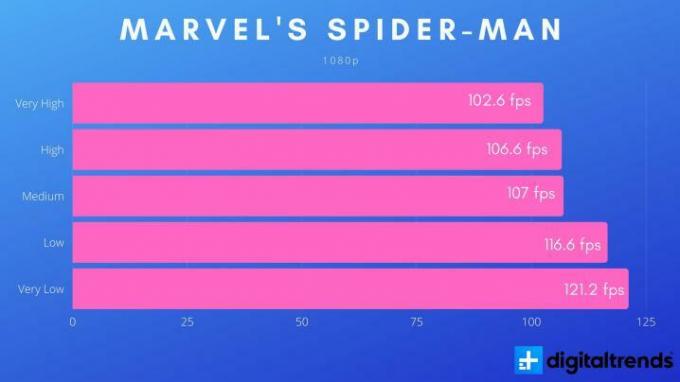
Το 1080p δείχνει μια διαφορετική πλευρά της ιστορίας. Αν σκοπεύετε να τρέξετε Marvel’s Spider-Man στα 1080p, μπορεί να συναντήσετε μια συμφόρηση CPU. Υπάρχει ακόμα κάποιο περιθώριο για κέρδη απόδοσης με τη μείωση των ρυθμίσεων γραφικών στα 1080p, αλλά θα βρίσκεστε σε κενό απόδοσης εάν οι ρυθμίσεις σας βρίσκονται γύρω από το Medium to High.
Αν και είναι σημαντικό να βελτιστοποιήσετε τις ρυθμίσεις σας, Marvel’s Spider-Man σας δίνει πολύ περιθώριο κινήσεων για να έχετε την απόδοση που θέλετε. Και αυτό καταλήγει σε τρία εργαλεία: FSR 2.0, DLSS και IGTI.
DLSS και FSR στον υπολογιστή Spider-Man της Marvel
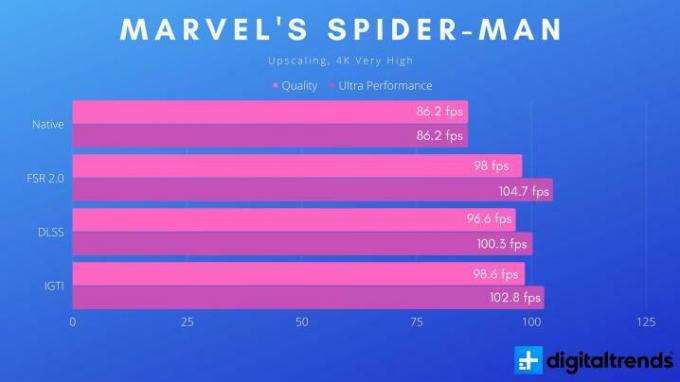
Marvel’s Spider-Man περιλαμβάνει τρεις επιλογές υπερδειγματοληψίας: Deep Learning Super Sampling (DLSS) για πρόσφατες GPU της Nvidia, FidelityFX Super Resolution (FSR) 2.0 για τις περισσότερες σύγχρονες GPU και Insomniac Games Temporal Injection (IGTI) για οτιδήποτε άλλο. Και είναι όλες εξαιρετικές επιλογές για να ενισχύσετε την απόδοσή σας.
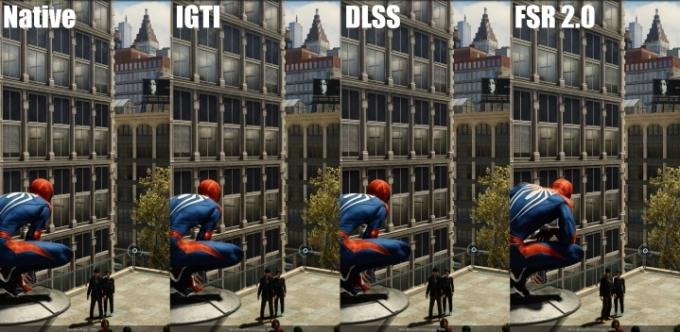
Το FSR 2.0 και το DLSS είναι σίγουρα οι καλύτερες επιλογές, ωστόσο, καθώς προσφέρουν σταθερό κέρδος απόδοσης χωρίς τόσο μεγάλη πτώση στην ποιότητα της εικόνας. Το IGTI παρέχει τη μεγαλύτερη ώθηση, τεχνικά, αλλά δεν φαίνεται υπέροχο. Όπως μπορείτε να δείτε στο παραπάνω στιγμιότυπο οθόνης σύγκρισης, είναι αισθητά λιγότερο ευκρινές από το DLSS, το FSR 2.0 και την εγγενή ανάλυση.
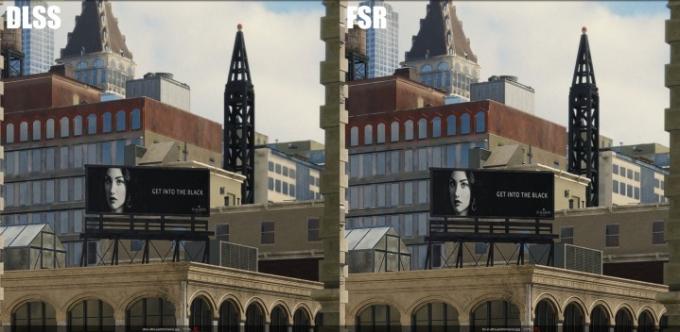
Οι περισσότεροι παίκτες θα είναι μέσα για το DLSS έναντι FSR 2.0 μάχη όμως. Τα δύο εργαλεία είναι πολύ παρόμοια όσον αφορά την ποιότητα και την απόδοση της εικόνας, και σε ορισμένες περιπτώσεις, το FSR 2.0 είναι πραγματικά καλύτερο. Μπορείτε να το δείτε στο παραπάνω στιγμιότυπο οθόνης, όπου το FSR 2.0 δεν φαίνεται τόσο κοκκώδες όσο το DLSS, ακόμη και όταν και τα δύο πιέζονται με τις λειτουργίες Ultra Performance.

Ο διάβολος είναι κίνηση. Το FSR 2.0 πιέζεται δυνατά Marvel’s Spider-Man, και θα δείτε μια αισθητή πτώση στην ποιότητα της εικόνας όταν κάνετε αιώρηση στο Μανχάταν (βλ. παραπάνω). Αυτά τα τεχνουργήματα είναι προκαθορισμένα μόνο όταν πετάτε πάνω από ταράτσες, ώστε να μην σπάσουν εντελώς την εμπειρία. Ωστόσο, θα εξακολουθείτε να παρατηρείτε μια απότομη πτώση κατά τη διάρκεια πτήσης (και αυτό είναι το μεγαλύτερο μέρος που θα κάνετε σε Marvel’s Spider-Man).
Ανίχνευση ακτίνων υπολογιστή της Marvel's Spider-Man

ανίχνευση ακτίνων είναι διαθέσιμο στις Marvel’s Spider-Manτης έκδοσης PS5, αλλά είναι πολύ υψηλότερης ποιότητας σε υπολογιστή. Είναι απαιτητικό, όπως είναι πάντα η ανίχνευση ακτίνων, αλλά όχι τόσο όσο περίμενα. Η υψηλή προεπιλογή επιτυγχάνει απόδοση, αλλά δεν πέφτει από γκρεμό. Αυτό ισχύει για την προεπιλογή Very High, όπου η ανίχνευση ακτίνων είναι η πιο απαιτητική και φαίνεται η καλύτερη.
Εκτός από τις ρυθμίσεις ποιότητας, έχετε επίσης ένα ρυθμιστικό λεπτομερειών που έχει οριστεί στο 6 από προεπιλογή. Δοκίμασα τις υψηλότερες και τις χαμηλότερες ρυθμίσεις σε αυτό το ρυθμιστικό και βρήκα μόνο μια μικρή διαφορά στην απόδοση και μικρή έως καθόλου διαφορά στην ποιότητα της εικόνας. Θα συνιστούσα να το αφήσετε στην προεπιλεγμένη ρύθμιση.

Μπορείτε να ξεφύγετε με οποιαδήποτε από τις ρυθμίσεις ανίχνευσης ακτίνων, αλλά σίγουρα υπάρχουν περισσότερες λεπτομέρειες στις αντανακλάσεις με την προεπιλογή Very High. Μπορείτε να το δείτε στο παραπάνω στιγμιότυπο οθόνης, όπου οι ρυθμίσεις Πολύ Υψηλό αποδίδουν τη σφαίρα καταστροφής και τα δοκάρια του κτιρίου σε απόσταση, τα οποία οι άλλες προεπιλογές απλώς αγνοούν.
Ένας νέος αμφισβητίας: DLAA
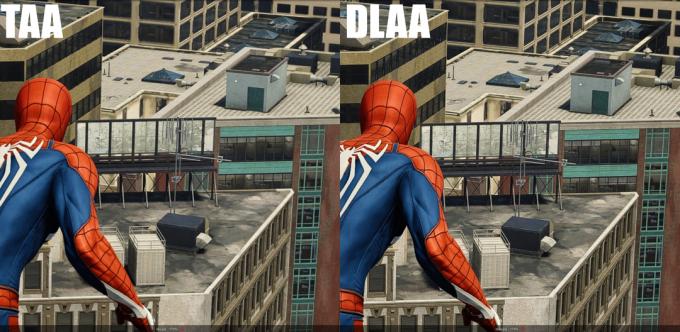
Marvel’s Spider-Man είναι ένα από τα λίγα παιχνίδια που υποστηρίζουν Nvidia Deep Learning Anti-Aliasing (DLAA). Εάν δεν είστε εξοικειωμένοι, το DLAA είναι ένα τεχνική anti-aliasing που χρησιμοποιεί τη ραχοκοκαλιά της μηχανικής εκμάθησης του DLSS. Κάνει το ίδιο πράγμα με το DLSS, αλλά αντί να μειώσει την ανάλυση, προσπαθεί να εξαγάγει περισσότερες λεπτομέρειες από την εγγενή ανάλυση.
Και λειτουργεί. Μπορείτε να δείτε στο στιγμιότυπο οθόνης παραπάνω πόσες περισσότερες λεπτομέρειες είναι σε θέση να αποδώσει το DLAA σε σύγκριση με μια παραδοσιακή λύση Temporal Anti-Aliasing (TAA). Λάβετε υπόψη ότι το TAA είναι η τεχνική που χρησιμοποιείται και στα σύγχρονα παιχνίδια. Η απενεργοποίηση του anti-aliasing ή η εναλλαγή σε κάτι παλαιότερο όπως το SMAA απλώς δείχνει περαιτέρω όλα όσα κάνει η DLAA.
Βασικά δεν υπάρχει καμία ποινή απόδοσης - τουλάχιστον όχι περισσότερο από ό, τι εισάγει η TAA. Η δοκιμή μου έδειξε ένα μόνο πλαίσιο διαφοράς μεταξύ TAA και DLAA, επομένως η τεχνική anti-aliasing της Nvidia είναι αυτή που πρέπει να χρησιμοποιηθεί.
Αυτό είναι μόνο εάν μπορείτε να το χρησιμοποιήσετε, όμως. Ακριβώς όπως το DLSS, το DLAA είναι διαθέσιμο μόνο σε GPU της σειράς RTX 20 και 30. Είναι μια εξαιρετική επιλογή, αλλά οι περισσότεροι παίκτες θα πρέπει να παραμείνουν με το TAA.
Συστάσεις των συντακτών
- Τα πιο απαιτητικά παιχνίδια για υπολογιστή που περιμένουμε το 2023
- Η μία ρύθμιση που ξεφουσκώνει παίζοντας τον Spider-Man Miles Morales στον υπολογιστή
- Γιατί η ανίχνευση ακτίνων παραμένει το μεγαλύτερο πλεονέκτημα που έχει τα παιχνίδια υπολογιστή σε σχέση με τις κονσόλες




